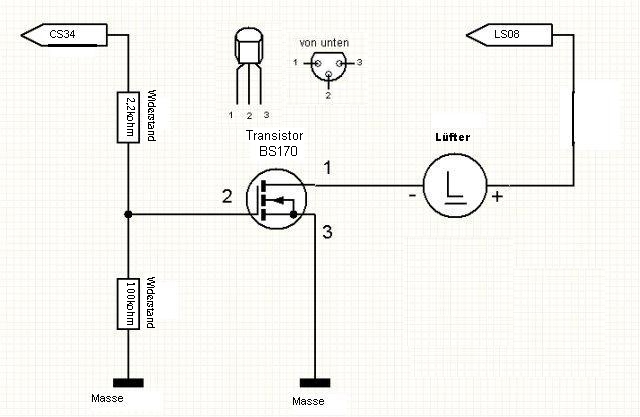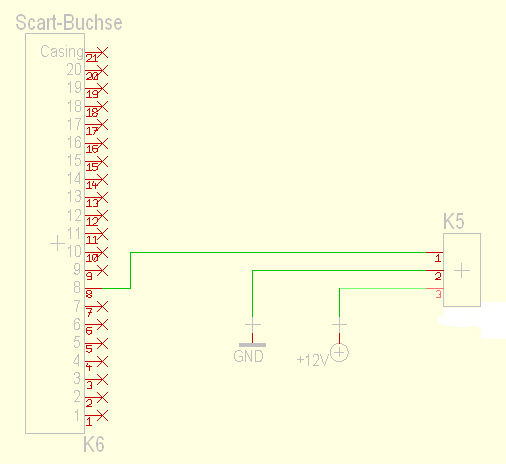Hardware:dbox2:Kühlung
Inhaltsverzeichnis
Allgemeines
Hier soll es darum gehen, die Hardware der DBox2 mittels passiver und/oder aktiver Kühlung in optimalen Temperaturbereichen zu betreiben.
Achtung
Alles was ihr mit dieser Anleitung eurer DBox2 antut, geschieht auf eigene Gefahr. Wir übernehmen keine Haftung für irgendwas. Bitte achtet auch darauf, dass die DBox2 euer Eigentum sein muss. Auf keinen Fall solltet ihr diese Modifikationen an einer Mietbox durchführen!
Da an der Box Hardwaremodifikationen durchgeführt werden, erlischt natürlich eine eventuell vorhandene Garantie oder Gewährleistung. Außerdem muss die Box dazu natürlich geöffnet werden, wodurch man mit sehr hohen Spannungen in Berührung kommen kann, die für den Menschen tödlich sein können! Dieser Eingriff sollte nur von Personen durchgeführt werden, die sich der möglichen Konsequenzen bewusst sind und dieses Risiko eingehen möchten. Dazu gehört auch, dass die Box während des Umbaus oder danach irreparabel beschädigt werden könnte und dann nur noch als Briefbeschwerer taugt.
Bitte lest euch dieses HowTo aufmerksam bis zum Ende durch bevor ihr anfangt (das gilt auch für die anderen HowTos).
Sämtliche Umbaumaßnahmen werden auf eigene Gefahr durchgeführt! Wer dies nicht akzeptiert möge bitte nicht weiterlesen.
Fangt nicht an bevor ihr den Vorgang verstanden habt!
- Beliebiges Filmformat
in TS-Datei umwandeln - Betanova flashen
- Bootlogo austauschen
- CDK booten
- Coolstream von USB-Stick booten
- Datendienste
- Debug-Mode ausschalten
- Direktaufnahme
- DualPES in SPTS-Datei
umwandeln - DVD in TS-Datei umwandeln
- HDD an Ethernet
- LIRC
- NFS-Server
- NFS:Eisfair
- NFS:Gentoo
- NFS:SFU
- Neutrino:Customizing
- Neutrino:Kennwortschutz
Webinterface - Neutrino:Senderlisten
- SHOUTcast
- Shout To Neutrino
- TS-Film am Computer
ansehen - TS-Film in eine DVD
umwandeln (Windows) - TS-Datei in MPEG4-
Format umwandeln - TS-Dateien schneiden
- Telefonanrufe anzeigen
- UCodes einspielen
- Udrec Suite Slackware
- VLC
- Windows:Mplayer
- YADD Mini-Howto
- YUV Ausgabe einstellen
- Zeitsynchronisation
Passvie Kühlung
Der Artikel beschreibt die Senkung der Temperatur innerhalb der DBox2 durch den Einsatz von passiven Kühlkörpern.
Beschreibung
Um die DBox 2 passiv zu kühlen, werden kleine Kühlkörper benötigt, die mit Wärmeleitkleber auf den entsprechenden Chips befestigt werden.
Kühlen sollte man vorallem den Hauptprozessor (CPU) von Motorola (Temp: ca. 51°C):
Zusätzliche kann man noch den MPEG-2 Transport Demultiplexer Chip (Demux) von C-Cube kühlen, den es in zwei Ausführungen gibt:
GTX & eNX (Temp: ca. 70°C)
Und den MPEG-2 Audio/Video Decoder Chip (A/V-Decoder), ebenfalls von C-Cube, den es wiederrum in zwei Ausführungen gibt:
AViA500 & AViA600 (Temp: ca. 49°C)
Alle anderen Chips werden vorallem vom Neutrino nicht so stark beansprucht, dass eine passive Kühlung eine spürbare Verbesserung bringen würde.
Das Maß des passiven Kühlkörpers sollte idealerweise mit dem des zu kühlenden Chips übereinstimmen.
Die Maße der CPU sind 18 x 18 mm bzw. 23 x 23 mm, wenn man den grünen Rand der CPU mit abdecken möchte.
Die Maße der Demux bzw. der A/V-Decoder Chips sind 27 x 27 mm - Bitte diese Werte ggf. überprüfen, da nur der GTX & AViA500 gemessen wurde.
Exakt passende Kühlkörper gibt es z. B. von der Firma "Fischer Elektronik", es handelt sich hier um spezielle BGA Kühlkörper.
Normalerweise werden diese Kühlkörper mit ICK BGA 23 x 23 (für 23 mm) bzw. ICK BGA 27 x 27 (für 27 mm) bezeichnet und sollten in jedem gut sortierten Elektronikfachhandel zu erwerben sein. Man kann auch größere Kühlköper mit der Säge zuschneiden.
Zur Befestigung gibt es auch klebende Wärmeleitpaste, die man dünn(!) auftragen sollte. Alternativ kann man Wärmeleitpads zuschneiden oder normale Wärmeleitpaste verwenden (Ecken dann mit Sekundenkleber versehen (wenig!)). Bei der Entfernung von geklebten Kühlkörpern sollte man sehr vorsichtig vorgehen, um den Chip nicht zu beschädigen.
Ein fertiger Umbau könnte dann so aussehen:
Eine passive Kühlung sollte immer dann eingesetzt werden, wenn die Luft um die Box herum Platz zum zirkulieren hat (keine komplett eingeschlossene Umgebung). Sollte dies nicht der Fall sein, wird auch eine passive Kühlung hier kaum eine spürbare Verbesserung bringen. Dann sollte auf eine aktive Kühlung zurückgegriffen werden.
Aktive Kühlung
Der Artikel beschreibt die Senkung der Temperatur innerhalb der DBox2 durch den Einsatz eines Lüfters.
Beschreibung
- Bei dem Punkt CS34 (auf richtige Leiterbahn achten! Ansicht3) vorsichtig die Platinenbeschichtung abkratzen, bis die Leiterbahn blank ist.
- Diesen Punkt verbindet ihr mit dem 2.2kohm Widerstand.
- Die andere Seite des Widerstandes verbindet ihr mit dem Transistor BS170 (Schaltbild beachten !!!) und dem zweiten Widerstand (100kohm).
- Den zweiten Anschluss des 100kohm Widerstandes verbindet ihr nun noch mit dem nächsten Anschluss des Transistors und von dort aus zu einem Masse-Punkt (ich habe das Blech hinter dem Display gewählt).
- Den dritten Anschluss des Transistors verbindet ihr noch mit dem Massekabel des Lüfters.
Schaltplan
Stückliste
- 1 x Transistor BS170
- 1 x Widerstand 2,2 kohm / 0,25 Watt
- 1 x Widerstand 100 kohm / 0,25 Watt
Variante 1
Lüfter in Rückwand montiert (siehe Ansicht 1)
- 1 x Papst-Lüfter 412/FM 40x40mm - 19db - 0,60W - 6 m³/h - 4300 U/min
Variante 2
Lüfter in Deckel montiert (siehe Ansicht 4 und 5)
- 1 x Papst-Lüfter 8412 NGLLE 80x80mm - 9db - 0,35W - 20m³/h - 1000 U/min
Bilder
Aktive Kühlung mit Softstandby-Modus
ACHTUNG
Es empfielt sich nicht NUR diese Schaltung zu verwenden, gerade wenn man hochgezüchtete Boxen hat,
aber man kann diese variieren und 2 getrennte Lüfterkreise mit unterschiedlichen
Geschwindigkeiten und somit unterschiedlichen Lautstärken erstellen.
Die Anschlüsse
- 1 x Platinen Steckverbinder 3 Pol. (Reichelt : PS 25/3G BR / Conrad : 741221)
| Natürlich werden bei anderen Boxen als der Nokia der +12V und GND Punkt an einer anderen Stelle liegen. |
Arbeitsschritte
| 1. Die Platine der DBox muss voll ausgebaut werden, um dann umgedreht zu werden. 2. Legt Sie so vor Euch hin, dass die Anschlüsse der Rückwand alle zu Euch zeigen |
| 3. Lokalisiert den Scartanschluss auf der Platine (sollte nicht Schwer sein) |
| 4. Lokalisiert PIN 8 des Scartanschluss der zum TV führt (es müsste der 4. unten sein) |
| 5. Direkt neben dem Scartanschluss könnt ihr auch die Masse abgreifen |
| 6. Weiter oben (im oberen rechten Teil) findet Ihr die Diode CS32 und rechts daneben einen Lötpunkt |
| 7. Hier greift Ihr die 12V ab (dieser Schritt entfällt bei der Variante mit extra Netzteil) |
| 9. Dreht die Platine wieder um und schraubt sie wieder ins Case. |
FERTIG, jetzt haben wir Schaltbare Anschlüsse
Schaltungsvariante 1 (einfach nur an&aus)
- 1 x Lötpunktrasterplatte (Reichelt : ? / Conrad : 529593)
- 1 x Transistor BS170 (Reichelt : BS 170 / Conrad : 158950 )
- 1 x Widerstand 2,2 kohm / 0,25 Watt (Reichelt : ? / Conrad : 404284 )
- 1 x Widerstand 100 kohm / 0,25 Watt (Reichelt : ? / Conrad : 404080 )
- 3 x Platinen Steckverbinder 3 Pol. (Reichelt : PS 25/8G BR / Conrad : 741221)
- 1 - 3 PC-Lüfter (mögl. geringe Stromaufnahme um die ~ 0,18 A)
http://dbox.isaberlin.de/images/kuehlung_v1/schaltplaene/002.jpg
Schaltungsvariante 2 - mit Leistungsregelung
- 1 x Lötpunktrasterplatte (Reichelt : ? / Conrad : 529593)
- 1 x Transistor BS170 (Reichelt : BS 170 / Conrad : 158950 )
- 1 x Widerstand 2,2 kohm / 0,25 Watt (Reichelt : ? / Conrad : 404284 )
- 1 x Widerstand 100 kohm / 0,25 Watt (Reichelt : ? / Conrad : 404080 )
- 3 x Potentiometer 2,5KOhm liegend (Reichelt : ? / Conrad : 431346 )
- 3 x Spannungsregler LM 317 T220 Bauweise (Reichelt : ? / Conrad : 176001 )
- 3 x Kühlkörper für T220 Bauweise (Reichelt : ? / Conrad : 187950 )
- 1 x Metallschichtwiderstand 240 Ohm 1/4 Watt (Reichelt : ? / Conrad : 409120 )
- 3 x Printstecker 3 Pol. (Reichelt : PSS 254/3G / Conrad : 740940 )
- 1 - 3 PC-Lüfter (mögl. geringe Stromaufnahme um die ~ 0,18 A) (Reichelt :? / Conrad : 998641)
http://dbox.isaberlin.de/images/kuehlung_v1/schaltplaene/003.jpg
Das Ergebnis
Und so kann das Ganze dann aussehen ...
http://dbox.isaberlin.de/images/kuehlung_v1/fotos/009.jpg
http://dbox.isaberlin.de/images/kuehlung_v1/fotos/010.jpg
Downloads
Diese Anleitung als PDF herunterladen
http://dbox.isaberlin.de/files/Aktivkühlung001.pdf